Guru seznama opravil je popolna programska oprema za seznam na namizju
V preteklosti smo pokrivali veliko aplikacij za upravljanje nalog, kot so npr. TaskCoach, Aplikacija za mleko (namizna aplikacija za znano Remember The Milk), PhiTodo, in Doit.im. Glede na to, da skoraj vsaka aplikacija trdi, da je prepoznavna in bolj produktivna od drugih, se zdi, da ni omejitev glede števila funkcij, ki jih je mogoče vključiti v programsko opremo za upravljanje nalog. Kot smo videli osupljivo število upravljavcev seznamov z nalogami in opravili, je izbrati takšnega, ki se popolnoma ujema s potrebami uporabnikov, precej težaven. Danes smo naleteli na drugega upravitelja seznamov opravil Guru seznama opravil. Poleg očitnih lastnosti upravitelja seznamov opravil zajema en celoten mehanizem za upravljanje projektov, ki ustreza prednostnim prilagoditvam, samostojno beleženje beležk, opomnik z opravili s hroščem in hierarhični seznam opravil z ogromnim seznamom različnih ikon za vizualno razlikovanje vseh navedenih naloge.
Aplikacija prihaja z lepo oblikovanim vmesnikom, ki traja komaj minuto, da se seznanimo. Glavno okno je razdeljeno na tri podokne, vključno z glavnim krmarjem na levi strani. V orodni vrstici lahko dodate nalogo, uredite obstoječo, spremenite prednost, iščete v beležkah in opravilih, natisnete beležke, dodate, uredite in izbrišete mape, da ohranite hierarhijo itd. Medtem ko dodate nalogo, lahko nastavite tudi opomnik, z njim povežete opombe in določite prednost.
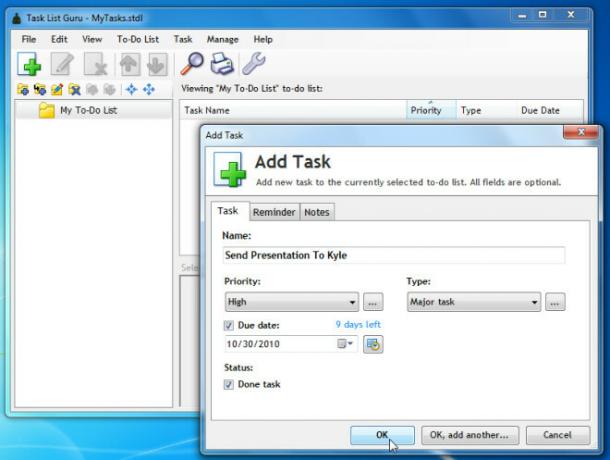
V isto okno lahko dodate toliko nalog, kolikor želite Ok, dodajte še eno gumb. Ko končate, so vsa opravila navedena v glavnem oknu, v spodnjem podoknu si lahko ogledate tudi opombe k ustrezni nalogi.
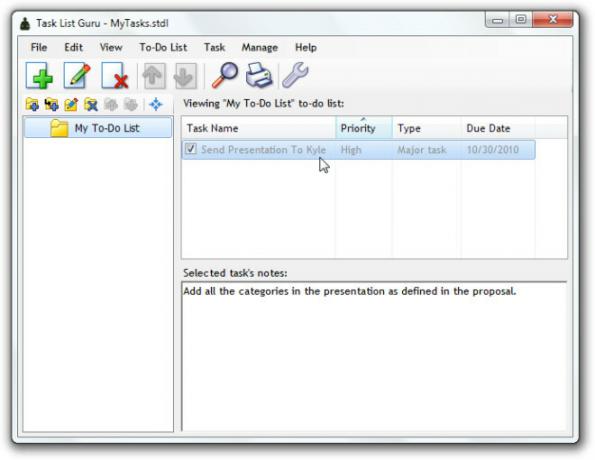
Omogoča vam upravljanje vseh opravil, ki sodijo v eno kategorijo v vgrajenem upravitelju seznamov opravkov, kliknite gumb za dodajanje (prikaže se desno pod velikim novim gumbom opravil), če želite dodati nov seznam opravil, samo dodelite ikono in dodajte naslov seznama opravil, da kategorizirate naloge kot v skupina.
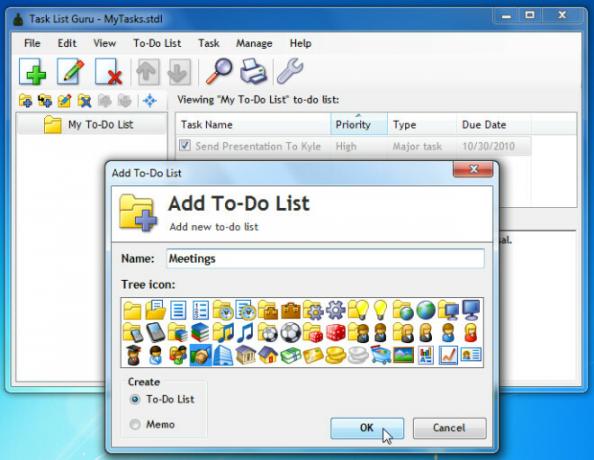
Z desno miškino tipko v seznamu opravil so prikazane vse osnovne možnosti, ustvarite lahko sezname opravil v različnih hierarhijah, spremenite položaj, dodajte seznam opravil, spremenite velikost ikon in spremenite možnosti drevesa, kot so barva pisave, družina, barva itd.
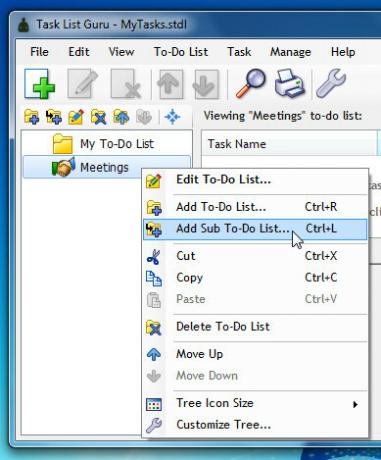
V meniju Upravljanje najdete možnosti za upravljanje prioritet, vrst nalog in stolpcev. Omogoča vam dodajanje nove prioritete, prilagoditev obstoječe in brisanje prioritete. Z vrstami nalog lahko tudi manipulirate na podoben način. Poleg tega lahko stolpce na glavnem vmesniku spreminjate tudi glede na zahteve.

Če ga nameravate uporabljati v več kot enem sistemu, lahko v meniju Datoteka uporabite funkcijo Umestitev v USB napravo, s katero lahko izvozite vse opravila s shranjenimi nastavitvami do zunanje pomnilniške naprave, tako da lahko nastavitve uvozite v kateri koli sistem, ne da bi jih morali dodati ročno. Tu lahko odprete tudi glavno okno konfiguracije, da spremenite svoje vedenje in nastavitve.
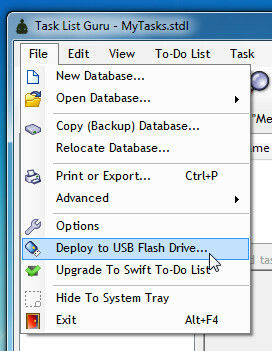
Dotaknili smo se samo pomembnih funkcij in možnosti, saj ponuja veliko več, podroben seznam funkcij si lahko ogledate na strani izdelka. Poteka v sistemu Windows XP / Vista / 7, testiranje je bilo izvedeno v sistemu Windows 7 x86.
Prenesite Guru seznama opravil
Iskanje
Zadnje Objave
Oglejte si najnovejše video posnetke iz naročenih kanalov YouTube s programom YTWatcher
YTWatcher je prenosna namizna aplikacija, ki vam omogoča ogled in r...
Brezplačni pretvornik medijev: Pretvarjanje, urejanje, prenos in snemanje videoposnetkov
V večini primerov so za izvajanje določene funkcije izdelana brezpl...
Kako ponastaviti iskanje v sistemu Windows 10
Iskanje Windows je precej odlično orodje ko deluje. Lahko zažene ap...



